見込み客データの作成とフォローアップ
Zoho CRMで見込み客データを作成する方法には、次の3通りがあります。
- 見込み客データの個別作成:[見込み客]タブで1件ずつ詳細情報を入力することで、見込み客データを個別に作成できます。
- 見込み客データのインポート:CSV/XLS形式のファイルをインポートすることで、複数の見込み客データを一括作成できます。
- Webフォームからの見込み客データの取り込み:[見込み客]タブ用のWebフォームを作成してWebサイトに設定しておくことで、Webサイトの訪問者がWebフォームを通じて送信した情報に基づいて、見込み客データを自動で作成できます。

- 組織の設定によっては、標準項目が非表示/編集不可になっている場合があります。
- 標準項目を追加/変更したい場合、または標準項目の使用について詳細を確認したい場合は、組織アカウントの管理者にお問い合わせください。
見込み客データの個別作成
[見込み客]タブでデータの作成画面に詳細を入力することで、見込み客を1件ずつ作成できます。たとえば、展示会でブースに訪問した人が、自社の商品やサービスに興味を示したとします。相手と名刺を交換し、商品/サービスの詳細について後日詳しく案内することにしました。翌日、名刺に記載されている詳細情報を使用してZoho CRMに見込み客として登録し、電話で連絡します。この場合、詳細情報を個別に入力することで、見込み客データを簡単に作成できます。
見込み客データを個別に作成するには、次のいずれかの手順を実行します。
- 見込み客データの作成画面に詳細を入力する
- 既存の見込み客データを複製して必要な変更を加える

- 初期設定では、データを作成したユーザーが、データの担当者として設定されます。
- 担当者を変更するには、データの詳細ページで[(タブ名)の担当者]項目にある鉛筆(編集)アイコンをクリックし、対象のユーザーを選択し、[担当者を変更する]をクリックします。
見込み客データを個別に作成するには
- [見込み客]タブで、画面の右上にある[見込み客を作成]ボタンをクリックします。
- 見込み客の作成画面で、見込み客の詳細情報を入力します(関連情報:[見込み客]タブの標準項目)。
- [保存する]をクリックします。
既存の見込み客データを複製するには
- [見込み客]タブで、複製する見込み客データをクリックします。
- 見込み客の詳細ページで、画面の右上にある[…](その他の操作)アイコンをクリックします。
- 表示された操作メニューから[複製する]を選択します。
- 見込み客の複製画面で、必要に応じて詳細を変更します(関連情報:[見込み客]タブの標準項目)。
- [保存する]をクリックます。
見込み客の評価/精査
Zoho CRMアカウントに見込み客データを作成した後は、評価/精査を行います。さらなる情報提供やフォローアップを行うことで、見込み客に関する情報や要件を確認しながら、商談化や購入の可能性を見極めます。具体的には、見込み客に連絡が取れるかどうか、高い関心を示すかどうかを確認し、連絡が取れた場合には具体的な商談につながるかどうかを確認します。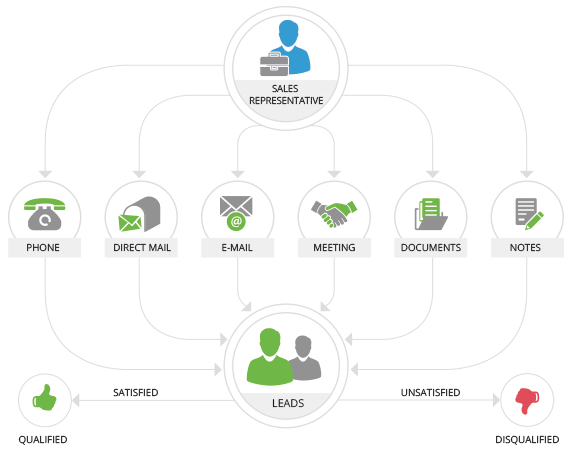
Zoho CRMでは、以下のようなさまざまなフォローアップ方法に応じて、見込み客の評価/精査に役立つさまざまな機能を利用できます。
- 電話:電話連携を使用すると、見込み客の詳細ページからクリック1回で簡単に通話を発信できます。会話によって、直接的かつ迅速に見込み客をフォローアップできます。
- ダイレクトメール(DM):見込み客のデータの一覧から宛名ラベルを簡単に印刷できます。パンフレット、カタログなどを郵送することで、まとまった形の資料を通じて情報を提供し、効率的に見込み客をフォローアップできます。
- メール:メールアカウントを設定すると、見込み客に対してメールを送受信できます。メッセージのやりとりにより、手軽に見込み客をフォローアップし、やりとりの履歴も確認できます。また、個別メールの送信だけでなく、一括メールを送信して、見込み客に継続的にアプローチできます。
- 打ち合わせ(オンラインミーティング):予定の登録だけでなく、Zoho MeetingやZoomなどのサービスを使用したオンラインミーティング(Web会議)を開催できます。対面やオンラインでの打ち合わせによって、複数の関係者がいる場合も効率的に情報交換やフォローアップが可能です。
- ドキュメント:見込み客データにドキュメントを添付して管理できます。提案書など、関連するドキュメントを見込み客データと関連付けながら一元管理できます。また、組織内の他のユーザーともかんたんに共有できます。
- メモ:見込み客データにメモを添付して管理できます。フォローアップ時の備考やコメントを記録することで、社内での連絡に利用したり、次回の対応時に参照したりできます。
見込み客データと他の種類のデータの関連付け
見込み客データに対して、見込み客の評価に伴うさまざまなデータを関連付け、まとめて管理できます。なお、これらの関連情報は、見込み客が次のステップへ進む段階で見込み客データを商談、取引先、連絡先データに変換した際に、内容に応じてそれぞれのデータに引き継ぐことが可能です。
見込み客の詳細ページでは、以下の関連データを見込み客に関連付けることができます。
- 未完了の活動:タスク/予定/通話を追加できます。
- 完了した活動:完了した活動が[未完了の活動]から自動的に移動し、履歴として表示されます。
- メモ/添付:文書やメモを添付できます。
- メール:見込み客から受信したメールや見込み客宛てに送信したメールが一覧表示されます。
- キャンペーン:見込み客に複数のキャンペーンを関連付けることができます。
- ソーシャル:見込み客に関連付けられているTwitter/Facebookアカウントでのやりとりが一覧表示されます。
見込み客データの関連リストの表示
見込み客データの関連リストを表示するには
- [見込み客]タブに移動します。
- 一覧から、対象の見込み客データをクリックします。
- 見込み客の詳細ページで、画面の左側にある[関連リスト]の欄で、対象の関連リスト名をクリックすると、該当の関連リストに移動して表示できます。
- また、[関連リスト]セクションの下部にある[関連リストを追加する]リンクをクリックすると、新しい関連リストを追加できます。既存の関連リストに新しいデータを追加するには、関連リスト名にカーソルを合わせると右側に表示される[+](追加)アイコンをクリックします。
見込み客データの操作メニュー
見込み客の詳細ページで、画面の右上にある[…](その他の操作)アイコンをクリックすると、操作メニューが表示されます。こちらから、表示している見込み客データに対してさまざまな操作を実行できます。
Zoho CRM 管理者向けトレーニング
「導入したばかりで基本操作や設定に不安がある」、「短期間で集中的に運用開始できる状態にしたい」、「運用を開始しているが再度学び直したい」 といった課題を抱えられているユーザーさまに向けた少人数制のオンライントレーニングです。
日々の営業活動を効率的に管理し、導入効果を高めるための方法を学びましょう。
Zoho Campaigns Resources
Zoho WorkDrive Resources
Related Articles
[見込み客]タブの標準項目
[見込み客]タブで使用できる標準項目は、次の表のとおりです。 項目名 説明 データの種類 上限 見込み客の担当者 見込み客を担当するユーザーを選択します。 ルックアップ - 敬称 敬称を選択します。 選択リスト - 名 見込み客の名を入力します。 1行テキスト 40文字 職位 見込み客の職位を入力します。 1行テキスト 100文字 姓* 見込み客の姓を入力します(*この項目は入力必須です)。 1行テキスト 80文字 会社* ...



















